Gelöschte WhatsApp Nachrichten Wiederherstellen
Mit Datenwiederherstellungstool iMyfone D-Back können Sie mit einem Klick gelöschte Whatsapp-Nachrichten mit/ohne Backup einfach und schnell wiederherstellen. (100% Erfolgsquote)
Kostenlos TestenWhatsApp-Nachrichten werden nicht dauerhaft von Ihrem Telefon gelöscht, sobald Sie diese gelöscht haben. Sie sind immer noch auf Ihrem vorherigen Backup sowie auf Ihrem Gerät selbst gespeichert. Je nach den verschiedenen Umständen gibt es verschiedene Möglichkeiten, gelöschte WhatsApp-Nachrichten auf dem iPhone wiederherzustellen. In diesem Beitrag werden 5 Methoden aufgelistet. Lesen Sie diesen Artikel weiter und erfahren Sie mehr Details.
- 5 Methoden: Gelöschte WhatsApp-Nachrichten auf dem iPhone wiederherstellen
- 1. Durch Datenrettungs-Tools [Nur 3 Schritten]
- 2. Aus dem Chatverlauf des Gesprächspartners [Benötige Hilfe für einen Freund]
- 3. Aus dem bestehenden iCloud-Backup [Mit iCloud Backup erforderlich]
- 4. Durch Wiederherstellung einer kompletten iCloud-Backup [Verlust vorhandener Daten]
- 5. Aus iTunes-Backup [Überlagerung von bestehenden Daten]
- FAQs, die Sie über das Wiederherstellen gelöschter Whatsapp-Nachrichten wissen möchten
5 Methoden: Gelöschte WhatsApp-Nachrichten auf dem iPhone wiederherstellen
Als Nächstes werden wir Ihnen 5 Methoden zur Wiederherstellung gelöschter WhatsApp-Daten vorstellen. Die Vor- und Nachteile jeder Methode sind im Inhaltsverzeichnis angegeben, so dass Sie die am besten geeignete auswählen können.
1 Gelöschte WhatsApp-Chats auf dem iPhone über D-Back wiederherstellen
Wenn Sie Ihr Gerät nicht regelmäßig in iTunes gesichert haben oder es versäumt haben, die automatische Backup-Funktion der iCloud zu aktivieren, sind Sie vielleicht ein wenig besorgt. In dieser Situation benötigen Sie eine Datenwiederherstellungssoftware eines Drittanbieters.
iMyFone D-Back WhatsApp Datenrettung ist ein leistungsstarkes Wiederherstellungstool, um gelöschte WhatsApp-Nachrichten mühelos ohne Backup wiederherzustellen. Anerkannt von Cult of Mac und Payetteforward, hat das Programm mehr als 2 Millionen Benutzern in 200+ Ländern weltweit. Sehen Sie sich weitere Funktionen dieses Tools an:
Warum sollten Sie iMyFone D-Back auswählen:
- Es stellt gelöschte Whatsapp-Nachrichten wie Textnachrichten, Audionachrichten, Fotos und Videos mit 3 einfachen Schritten wiederher.
- Verlorene oder gelöschte Daten auf iOS-Gerät oder aus iTunes-/iCloud-Backup wiederherstellen.
- Unterstützt das Extrahieren von WhatsApp Sprachnachrichten aus dem iPhone oder Backups, ohne die aktuellen Daten auf dem iPhone zu überschreiben.
- Sie können sich den gesamten Inhalt vor der Wiederherstellung als Vorschau anzeigen lassen, um nur die gewünschten Daten zu retten.
- Nicht angezeigte WhatsApp Kontakte, gelöschte Fotos, Videos und mehr als 18 weitere Datentypen mit höchster Erfolgsquote wiederherstellen.
Wenn Sie Probleme bei der Durchführung der aufgeführten Schritte haben, können Sie sich das folgende Video ansehen, welches die notwendigen Schritte zur Verwendung von D-Back für Ihre Datenwiederherstellung aufzeigt:
Video-Tutorial: Schritte zum Wiederherstellen von gelöschten WhatsApp-Chatverläufe vom iPhone mit D-Back
Die folgende Anleitung zeigt, wie Sie mit iMyFone D-Back in nur vier Schritten gelöschte WhatsApp-Nachrichten vom iPhone zurückholen können. Bitte beachten Sie, dass das Programm auch für Geräte mit iOS 15 und iOS 16 funktioniert.
Schritt 1: Verbinden Sie Ihr Gerät
Bevor Sie beginnen, laden Sie iMyFone D-Back herunter und installieren Sie es auf Ihrem Computer. Machen Sie sich keine Sorge, der Download ist völlig sicher. Wenn Sie sich für die Wiederherstellung vom iOS-Gerät entscheiden, müssen Sie möglicherweise Ihr iPhone mit dem Computer verbinden. Sobald es erkannt wird, können Sie auf „Weiter" klicken, um fortzufahren.
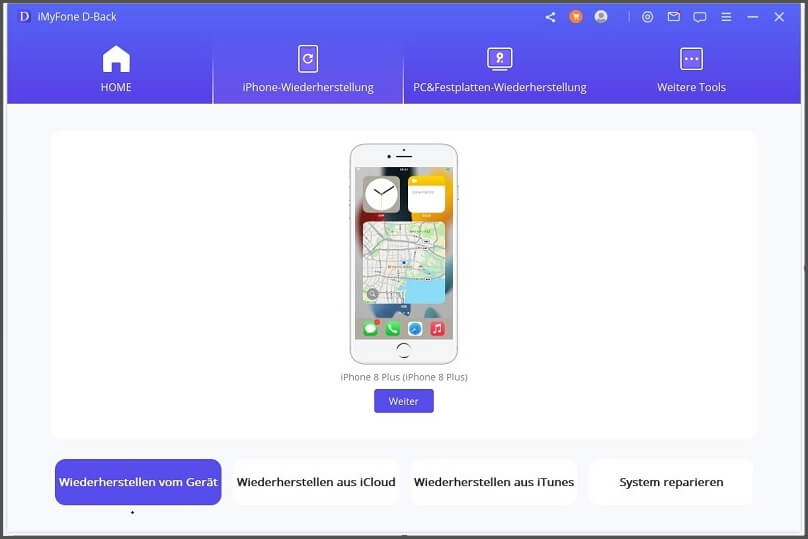
Schritt 2: Dateityp wählen und Scanvorgang starten
Wählen Sie in der DaMethodeiste die Typen aus, die Sie wiederherstellen möchten. Hier müssen Sie „WhatsApp" wählen. Klicken Sie auf „Scannen", dann beginnt das Programm, Ihr iPhone zu scannen.

Schritt 3: Vorschau und Wiederherstellung gelöschter WhatsApp-Nachrichten
Wenn der Scanvorgang abgeschlossen ist, können Sie die Daten lesen und in der Vorschau anzeigen lassen, um genau die WhatsApp-Nachrichten zu finden, die Sie benötigen. Wählen Sie dann die Nachrichten aus und klicken Sie auf "Wiederherstellen".
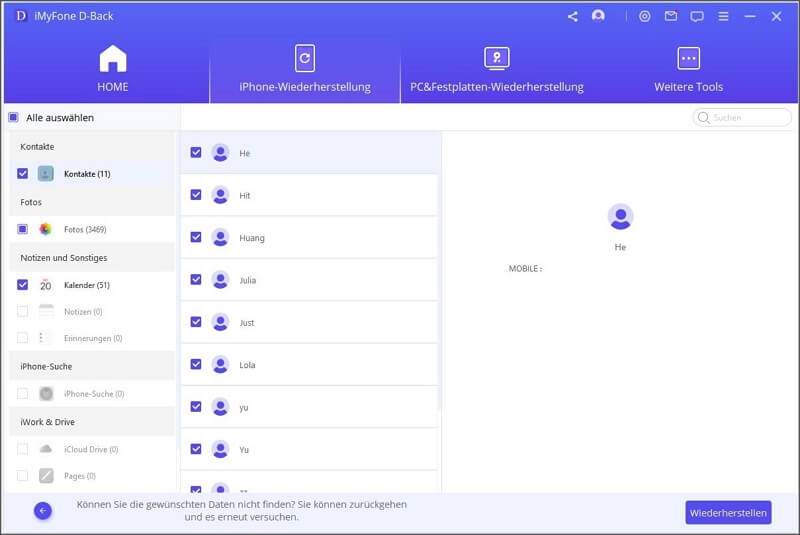
- Bitte verwenden Sie Ihr iPhone nicht mehr, sobald Sie Nachrichten gelöscht haben, da sonst die gelöschten WhatsApp-Nachrichten überschrieben werden und nicht wiederherstellbar sind.
- Außer gelöschte WhatsApp-Nachrichten direkt vom iPhone wiederherzustellen, kann D-Back auch WhatsApp-Chats aus iTunes-Backups selektiv wiederherstellen. Die Schritte sind ebenfalls recht einfach. Wählen Sie den Wiederherstellungsmodus entsprechend Ihrer Situation.
2 Gelöschte WhatsApp-Nachrichten aus dem Chatverlauf des Gesprächspartners direkt wiederherstellen
Was können Sie also tun, wenn Sie Ihre WhatsApp-Chats von Ihrem iPhone gelöscht haben? Zunächst einmal können Sie versuchen, die gelöschten Nachrichten über den Chatverlauf Ihres Freundes wiederherzustellen.
Dies ist der einfachste Ansatz, der empfohlen wird, solange die Nachrichten noch im Chat-Verlauf des anderen Gesprächspartners vorhanden sind. Sie können ihn/sie also bitten, den WhatsApp-Chatverlauf zu exportieren und an Sie zu senden oder einen Screenshot der WhatsApp-Nachrichten zu machen und an Sie zu senden.
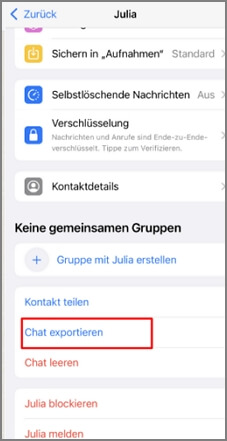
Aber manchmal ist es peinlich, jemanden zu bitten, Ihnen dabei zu helfen. Da die Cloud-Technologie eine hervorragende Möglichkeit ist Dinge zu sichern, ist es viel einfacher, Daten nach einer Löschung wiederherzustellen. Das ist der Grund, warum wir über die anderen 3 Methoden in diesem Teil sprechen, da sie einfach sind, um WhatsApp-Nachrichten kostenlos wiederherzustellen.
3 Gelöschte ios WhatsApp-Nachrichten aus dem bestehenden iCloud-Backup wiederherstellen
Wie Sie wissen, kann WhatsApp mit Ihrem iCloud-Konto verknüpft werden, um das Backup der App zu speichern. Auf diese Weise können Sie WhatsApp-Daten aus der iCloud-Sicherung wiederherstellen.
Schritt 1: Prüfen Sie, ob Sie das automatische Backup aktiviert haben, indem Sie zu Einstellungen > Chat > Chat-Backup gehen.
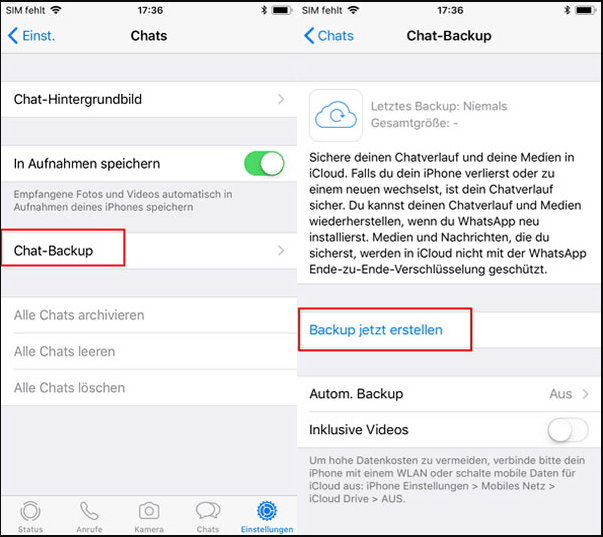
Schritt 2: Wenn ja, dann deinstallieren Sie die WhatsApp-Anwendung und stellen Sie sicher, dass Sie Ihre Telefonnummer nach der Neuinstallation verifizieren.
Schritt 3: Tippen Sie einfach auf „Chatverlauf wiederherstellen“ und Sie erhalten Ihre gelöschten Whatsapp-Nachrichten zurück, sobald der Wiederherstellungsprozess abgeschlossen ist.

- Sie müssen mit der Apple-ID angemeldet sein, die Sie für den Zugriff auf die iCloud verwenden.
- Sie sollten Whatsapp-Nachrichten zuvor in der iCloud gesichert haben oder das iCloud-Backup auf automatische Sicherung eingestellt haben.
4 Ein komplettes iCloud-Backup wiederherstellen, um gelöschte WhatsApp-Nachrichten wiederherzustellen
Abgesehen von der oben genannten Lösung, können Sie auch das gesamte iCloud-Backup wiederherstellen, das die gelöschten WhatsApp-Nachrichten enthält. Zuvor müssen Sie sicherstellen, dass auf Ihrem iPhone genügend Speicherplatz vorhanden ist, um die Daten in der iCloud-Sicherungsdatei zu speichern. Wenn es nicht genügend Speicherplatz auf iPhone gibt, sollten Sie zuerst die Müll-Dateien auf dem iPhone löschen. Führen Sie dann die folgenden Schritte aus:
Schritt 1:Öffnen Sie „Einstellungen > Allgemein > Zurücksetzen > Alle Inhalte und Einstellungen löschen“.
Schritt 2: Tippen Sie auf „iPhone löschen“, geben Sie Ihr Passwort zur Bestätigung ein.
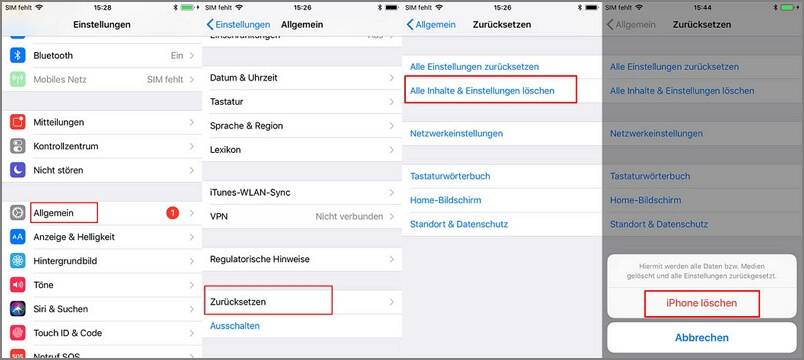
Schritt 3: Gehen Sie zum Einrichten Ihres Geräts, tippen Sie auf Aus iCloud-Backup wiederherstellen und melden Sie sich dann bei der iCloud an.
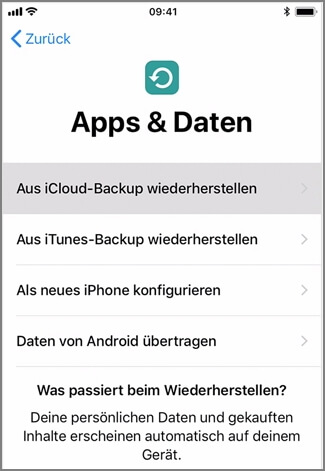
Schritt 4: Wählen Sie die Sicherungsdatei aus, die die gelöschten WhatsApp-Nachrichten zur Wiederherstellung enthält.
- Es werden alle Inhalte und Einstellungen auf Ihrem iPhone gelöscht.
- Sie sollten Whatsapp-Nachrichten zuvor in der iCloud gesichert haben.
- Die aktuellen Daten auf Ihrem iPhone werden möglicherweise überschrieben.
5 Gelöschte WhatsApp-Nachrichten aus dem iTunes-Backup wiederherstellen
Wenn Sie zuvor gelöschte WhatsApp-Nachrichten in iTunes gesichert haben, können Sie diese Methode nutzen, um sie wiederherzustellen:
Schritt 1: Öffnen Sie den Finder auf dem Mac bzw. iTunes auf dem PC.
Schritt 2: Verbinden Sie Ihr iPhone mit dem Computer, wählen Sie „Diesem Computer vertrauen".
Schritt 3: Wählen Sie Ihr iPhone aus, wenn es im Fenster erscheint.
Schritt 4: Wählen Sie Backup wiederherstellen.
Schritt 5: Wählen Sie das relevanteste Backup aus, klicken Sie auf Wiederherstellen. Geben Sie das Passwort für Ihr verschlüsseltes Backup ein, wenn Sie dazu aufgefordert werden.
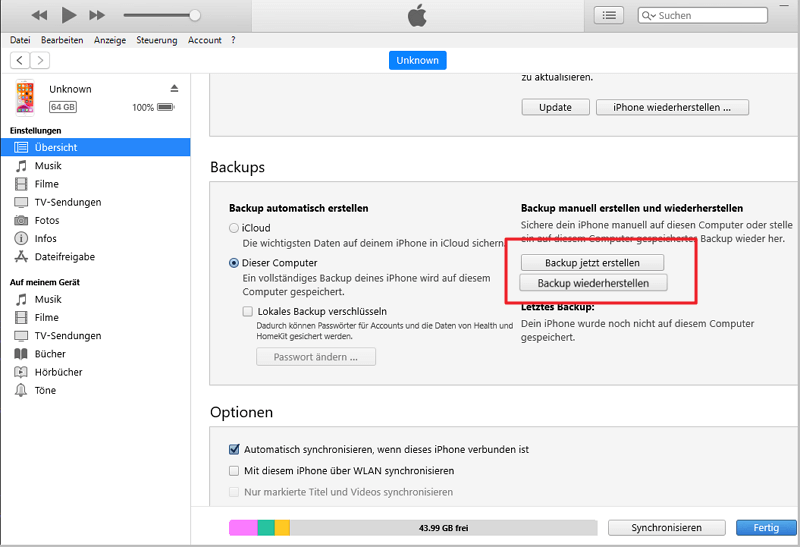
- Sie müssen das gesamte Backup wiederherstellen und können nicht selektiv die gelöschten WhatsApp-Nachrichten zur Wiederherstellung auswählen.
- Sie können die Daten des Backups nicht in der Vorschau anzeigen.
- Es erfordert ein vorheriges iTunes-Backup vor der Löschung.
FAQs, die Sie über das Wiederherstellen gelöschter Whatsapp-Nachrichten wissen möchten
1 Wie weit zurück kann ich WhatsApp-Nachrichten vom iPhone wiederherstellen?
Wenn Sie gelöschte WhatsApp-Nachrichten aus einem iTunes- oder iCloud-Backup wiederherstellen, dann stellen Sie Ihre WhatsApp-Nachrichten so weit zurück wie Ihr letztes Backup liegt her. Dies könnten Nachrichten von vor Monaten oder Jahren enthalten, und es ist schwer, die gewünschten Nachrichten zu finden. In einem solchen Fall wird iMyFone D-Back Datenretter empfohlen, auf diese Weise können Sie die gelöschten WhatsApp-Nachrichten ansehen und selektiv auswählen, die sie wiederhergestellt wollen.
2 Kann ich WhatsApp-Nachrichten wiederherstellen, die vor 1 Jahr ohne Backup gelöscht wurden?
Es kommt darauf an. Die gelöschten Daten auf dem iPhone werden nicht sofort nach dem Löschen gelöscht. Sie bleiben unsichtbar und werden in den "nicht zugewiesenen" Speicherplatz verschoben. Wenn also die gelöschten WhatsApp-Nachrichten auf dem iPhone nicht durch neue Daten ersetzt wurden, dann können Sie versuchen, sie mit Hilfe von D-Back wiederherzustellen. Manchmal benötigen wir möglicherweise einen Backup-Extraktor, um die Informationen aus dem Backup zu extrahieren. In diesem Fall kann D-Back, einer der Top 4 WhatsApp Backup Extraktoren, Ihnen helfen.
Abschließende Überlegungen
Wir leben in einer sehr hektischen Welt, der Verlust von wichtigen Daten passiert manchmal, in der Lage zu sein, schnelle und zuverlässige Lösungen zu nutzen, ist definitiv wichtig. Nachdem Sie diese Anleitung gelesen haben, können Sie jetzt gelöschte Whatsapp-Nachrichten direkt vom iPhone oder vom iCloud/iTunes-Backup mit einer dieser Methoden wiederherstellen. Wählen Sie eine je nach Ihrer Situation. Aber denken Sie immer daran, dass es am besten ist, regelmäßige Backups für Ihre wichtigen Daten zu machen.


